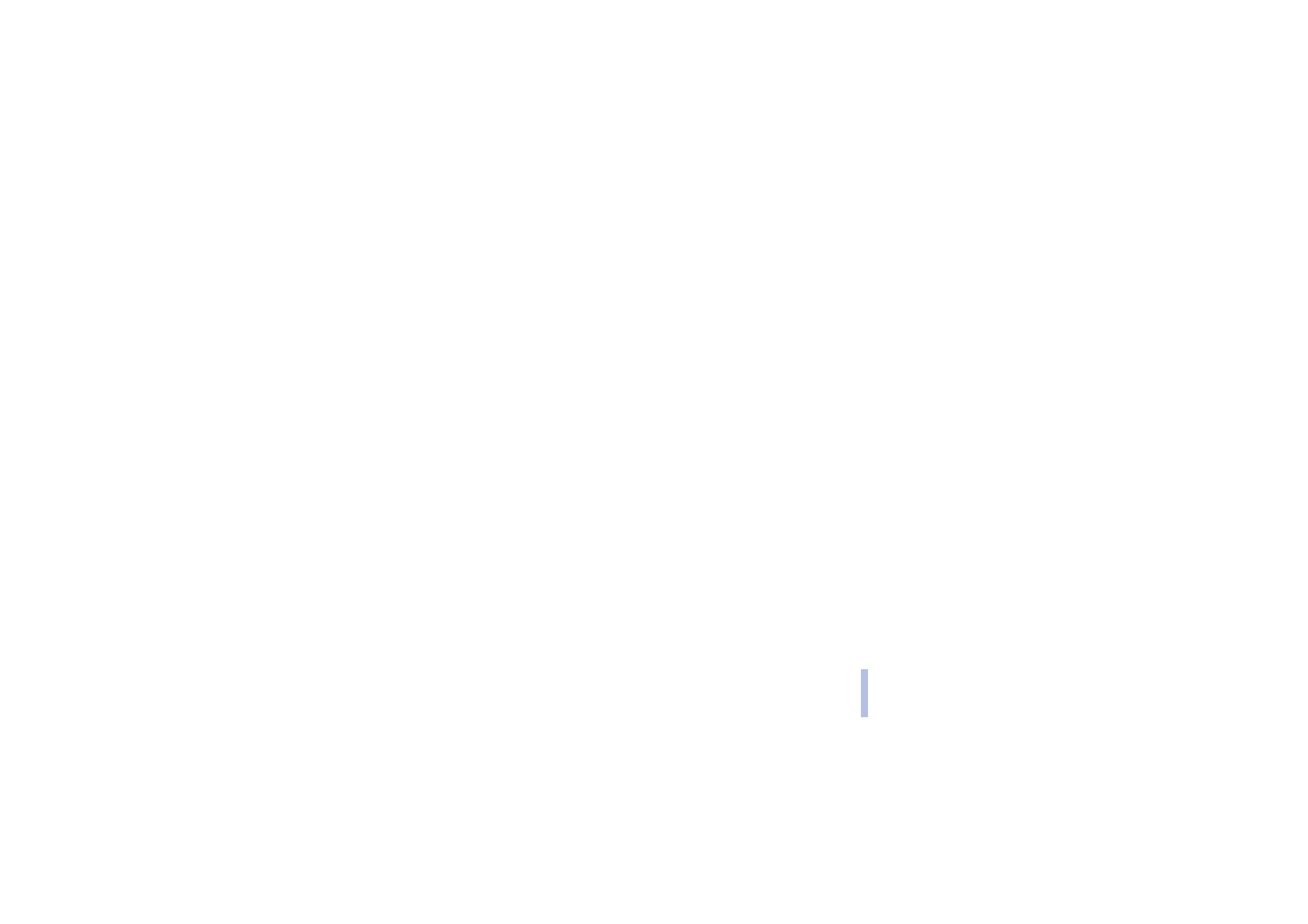
Distributionslistor
Om du ofta behöver skicka meddelanden till en fast grupp med mottagare kan du definiera en
distributionslista. Du kan spara distributionslistorna i telefonens minne. Observera att meddelandena
skickas separat till varje mottagare i listan. Därför kan det kosta mer att skicka ett meddelande med en
distributionslista.
Kontrollera att de kontakter som du vill lägga till i distributionslistan är sparade i telefonens interna
minne för kontakter.
Distributionslistor använder delat minne, se Delat minne på sidan 19.
Tryck på
Meny
och välj
Meddelanden
,
Textmeddelanden
och
Distributionslistor
. Namnen på
tillgängliga distributionslistor visas.
• Om du inte har sparat några listor trycker du på
Lägg till
för att skapa en.
Skriv in ett namn för listan och tryck på
OK
. Tryck på
Visa
och sedan
Lägg till
och välj en kontakt i
telefonens kontaktminne. Tryck på
Lägg till
igen om du vill lägga till fler kontakter i listan.
• Annars bläddrar du till en lista. Tryck på
Visa
för att visa kontakterna i vald lista. Tryck på
Alt.
så kan
du visa detaljer för kontakten eller radera kontakten. Tryck på
Lägg till
om du vill lägga till fler
kontakter i listan.
• När du vill visa övriga alternativ för distributionslistor trycker du på
Alt.
så kan du välja
•
Lägg till lista
för att skapa en ny distributionslista.
•
Nytt namn
för att ändra namnet på vald lista.
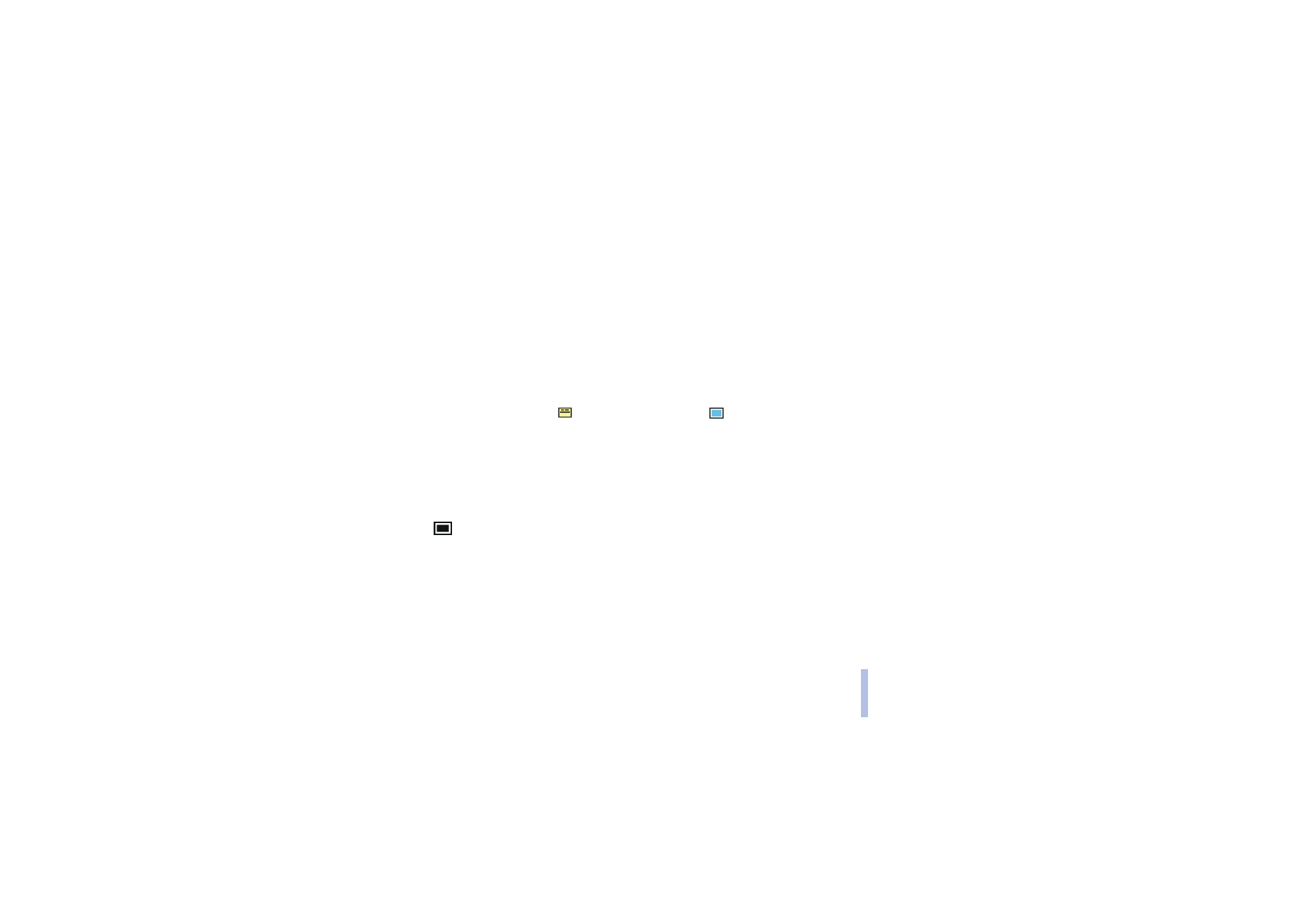
Copyright © 2004 Nokia. All rights reserved.
Menyfun
k
tio
n
er
53
Menyfun
k
tio
n
er
•
Töm lista
för att radera alla namn och telefonnummer från vald lista.
•
Ta bort lista
för att radera vald lista.
Om inte meddelandet kan skickas till vissa mottagare i distributionslistan visas mappen
Ej levererade
.
Välj
Ej levererade
och tryck på
Visa
för att visa listan över mottagare som inte fått det senaste
meddelandet. Tryck på
Alt.
och välj
•
Sänd igen
för att skicka meddelandet igen till mottagarna i listan
Ej levererade
.
•
Ta bort lista
för att radera listan
Ej levererade
.
•
Visa meddelande
för att visa meddelandet som inte kunde levereras.